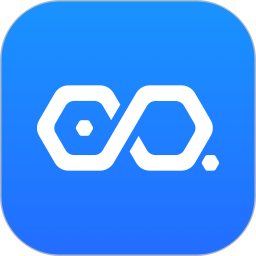阿里云盘如何上传文件?不少小伙伴还不知道如何操作,下面小编给大家带来了阿里云盘上传文件教程,一起来看看吧!
阿里云盘怎么上传文件 阿里云盘上传文件教程

1、打开手机上的阿里云盘app,在首页点击右下角的【+】上传按钮;
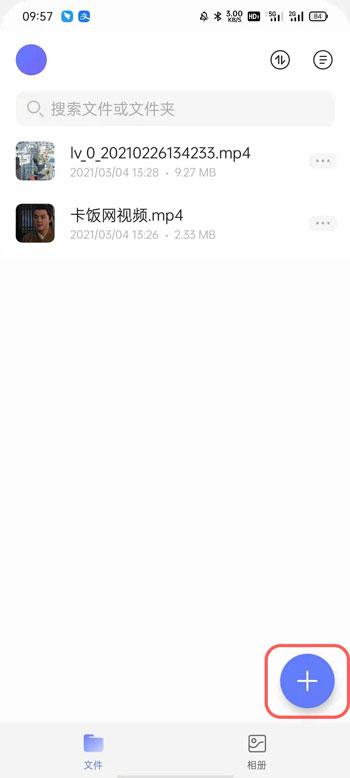
2、选择【本地文件】,将本地文件上传到阿里云盘;
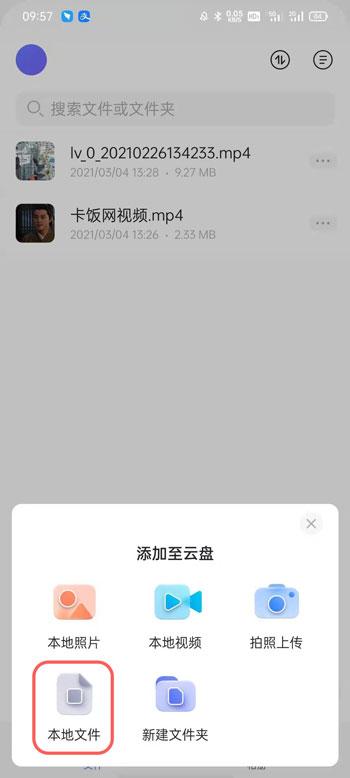
3、在手机文件夹中,找到自己需要存储文件的所在位置,选中文件后点击右上角的【上传】;

4、等待上传进度条结束后,即可将自己的文件上传到阿里云盘中;
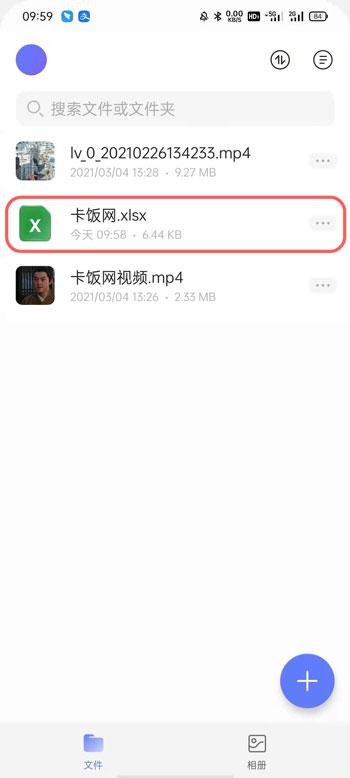
5、如果需要上传文件夹文件,需要先创建文件夹,再选中需要上传文件夹中的所有文件,点击上传即可。
以上就是阿里云盘怎么上传文件的全部内容了,更多精彩教程尽在下载之家!